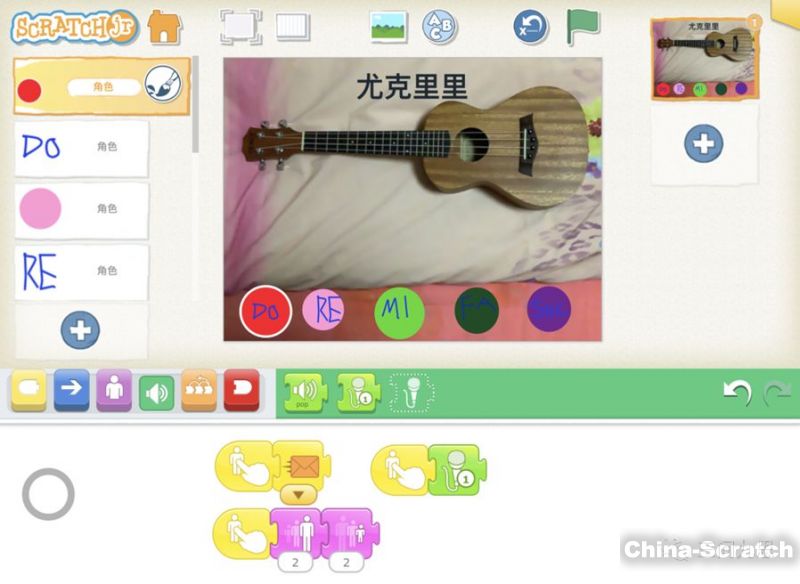资讯内容
沐风老师详解Scratch 2.0帮助1-4:让它飞吧
让它飞吧
选择一个角色,然后让它飞起来!

第1步:你可以让任何东西飞起来!先添加一个角色。可以通过点击“从角色库中选取角色”按钮,打开角色库:(默认的小猫角色可以删除,方法是按下“剪刀”工具图标,在舞台上点击要删除的小猫角色。)
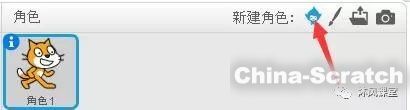
从角色库“主题 -> 飞翔”分类下挑选想要的角色(例如:Cat1 Flying):
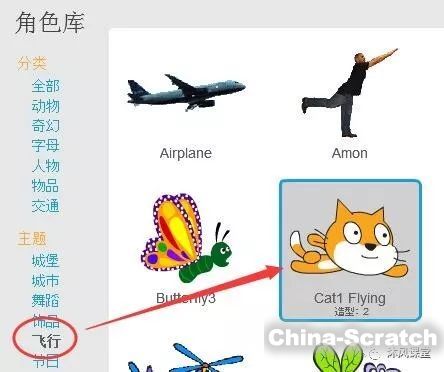
*或者,点击“绘制新角色”按钮,自行绘制属于自己的角色。
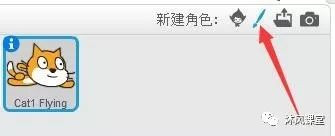
第2步:准备飞行。建立脚本,让“Cat1Flying”角色说些话,你的程序积木堆结构看起来应该会像下图:
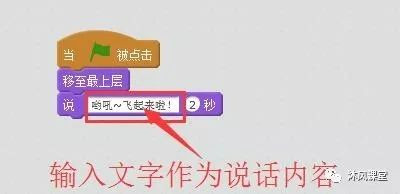
*按下预览区(舞台区)右上方的“绿旗”图标开始执行你的程序:

第3步:加入景物。点击角色列表区上的“从角色库中选取角色”按钮来选择一个新的角色:
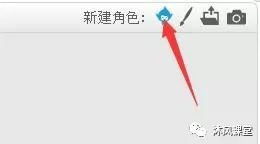
从角色库中挑选建筑物(Buildings)作为主角小猫要飞过的背景物件(当然你也可以选择其他物件,例如树)。

你可以利用工具栏上的“放大”、“缩小”工具来调整建筑物到合适的大小,并拖曳到舞台的右侧,如下图:

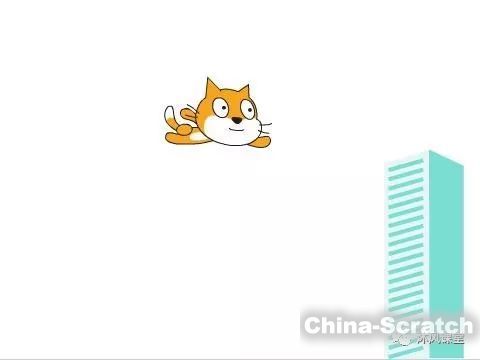
第4步:让建筑物动起来。让它移动起来,这样子你的角色看起来就会象真的飞过一栋栋的建筑物。建筑物的程序积木堆如下:

第5步:切换建筑物外观。如果你的建筑物有一个以上的造型,那么你可以在程序中切换角色造型。点击“造型”标签可以查看当前角色的所有造型。
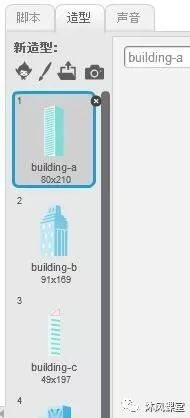
添加切换造型脚本,你的程序积木堆结构看起来应该会像下图:

第6步:为天空着色。你可以改变天空的色彩。点选舞台背景图标,然后在图像编辑器中使用“颜色填充”工具来替换舞台背景的颜色。(提示:背景务必使用“单色”,你的角色看起来才会产生飞的错觉。)
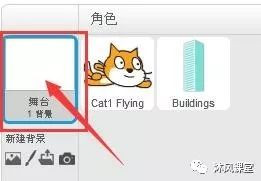
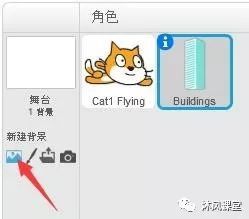
*你也可以点击“从背景库选择背景”图标,来打开背景库,从中选择单色的背景,例如「blue sky2」或「purple」。
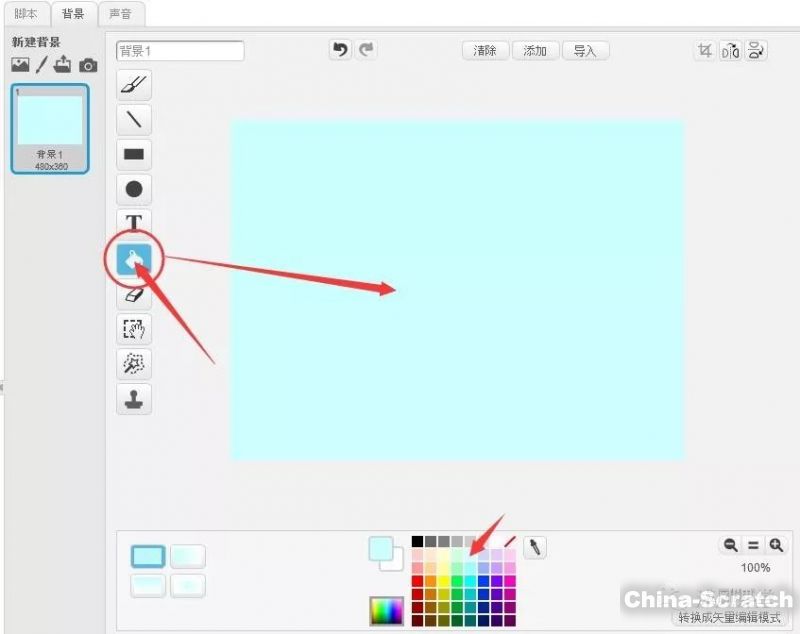
第7步:让小猫可以互动。添加脚本,当按下键盘上的“向上”、“向下”方向键时,小猫可以上下移动。在角色列表区选择“Cat1 Flying”缩略图,添加积木堆如下:(提示:使用正数,例如:10,角色向上移动;负数向下移动。)
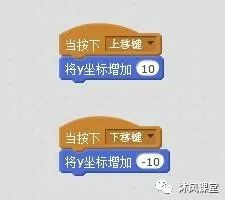
*测试:你可以按按键盘上的“向上”、“向下”的方向键,试试它们的功能是什么。
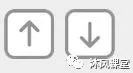
第8步:在天空上添加东西。在天空中添加些漂浮的物件,例如云朵、爱心、独角兽等。点击角色列表区右上角的“从角色库中选取角色”按钮来选择一个新的角色(例如:“主题 -> 飞行”分类中的“Clouds”):
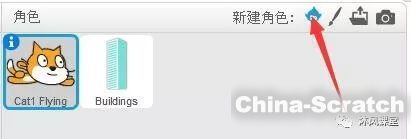

要让“Clouds”有浮动感,可建立如下积木堆:

*测试:点击“绿旗”让程序运行看看。(运行过程中可以按下键盘上的上下方向键)

*完成! 点击“绿旗”按钮运行程序。按下键盘上的“上”、“下”方向键,看看发生了什么有趣的事?!
*最后,分享你的项目。
声明:本文章由网友投稿作为教育分享用途,如有侵权原作者可通过邮件及时和我们联系删除